随着时间的推移,我们的电脑逐渐堆积了大量的垃圾文件和无用数据,导致C盘空间不断被占用,影响电脑的运行速度和性能。本文将介绍如何以最彻底的方式清理C盘,让你的电脑焕然一新。

了解C盘储存情况
在开始清理C盘之前,我们首先需要了解C盘的储存情况,包括可用空间、已用空间和总空间。这可以帮助我们更好地掌握清理的重点和方向。
删除临时文件夹中的文件
临时文件夹是系统和应用程序临时存放文件的位置,其中包含了很多无用的临时文件。我们可以通过访问"C:\Windows\Temp"和"%temp%"路径,手动删除这些临时文件。
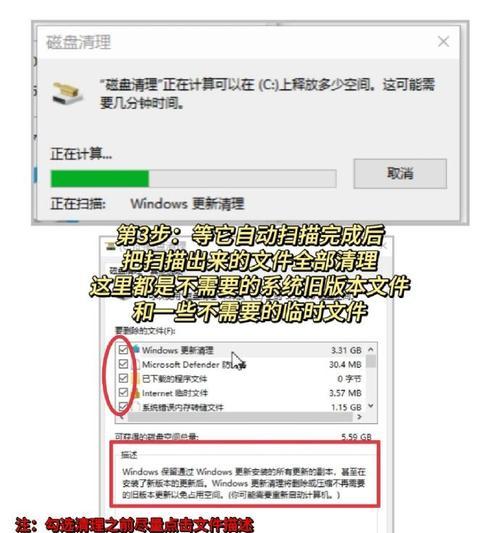
清理回收站
回收站是存放已删除文件的地方,这些文件虽然被删除,但仍占据硬盘空间。我们可以打开回收站,选择"清空回收站"来彻底删除这些文件,释放宝贵的存储空间。
卸载不再使用的程序
随着时间的推移,我们可能安装了很多不再使用的程序,这些程序不仅占用硬盘空间,还可能影响电脑性能。我们可以进入控制面板的"程序和功能"选项,逐个卸载这些不再需要的程序。
清除浏览器缓存
浏览器缓存是为了提高网页加载速度而存储在本地硬盘上的文件。然而,随着时间的推移,这些缓存文件会变得庞大,占据大量的存储空间。我们可以在浏览器设置中找到清除缓存的选项,来释放C盘空间。
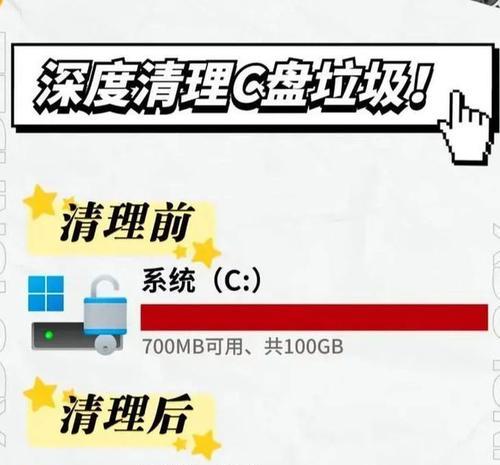
删除系统临时文件
除了应用程序的临时文件,系统也会生成一些临时文件来保存系统操作和安装过程中的临时数据。我们可以通过运行"DiskCleanup"工具来清理这些系统临时文件。
清理下载文件夹
下载文件夹是我们存放下载文件的地方,其中可能积累了大量的已下载但已不再需要的文件。我们可以手动打开下载文件夹,删除这些无用文件,以释放存储空间。
整理桌面和文档文件夹
桌面和文档文件夹通常是我们存放个人文件和项目文件的地方,经常会因为不加整理而变得杂乱不堪。我们可以通过整理桌面和文档文件夹,删除不再需要的文件和文件夹,整理出更有条理的文件结构。
压缩大型文件
有时候,我们的电脑中可能存在一些大型文件,如电影、游戏安装包等,它们占据了大量的存储空间。我们可以使用压缩软件,将这些大型文件压缩成更小的体积,节省C盘空间。
清理系统日志
系统日志是操作系统记录重要事件和错误的地方,然而这些日志文件也会占据一定的存储空间。我们可以通过运行"EventViewer"工具,清理不再需要的系统日志文件,释放C盘空间。
清理无用的注册表项
注册表是Windows系统的核心组成部分,其中存储了大量的配置信息。然而,在应用程序卸载之后,可能会留下一些无用的注册表项。我们可以使用注册表编辑器工具,删除这些无用的注册表项,以优化系统性能。
清理垃圾邮件和垃圾短信
垃圾邮件和垃圾短信是我们每天都要面对的问题,不仅浪费时间,还可能占用存储空间。我们可以使用邮件客户端和手机应用程序提供的垃圾邮件和垃圾短信过滤功能,清理这些无用的信息。
禁用无用的启动项
在电脑启动时,很多程序会自动启动并加载到内存中,这会占用大量的系统资源。我们可以通过系统配置工具或第三方软件,禁用一些无用的启动项,加快电脑的启动速度。
整理C盘文件碎片
随着时间的推移,C盘上的文件会变得碎片化,这会导致读写速度下降。我们可以使用系统自带的磁盘碎片整理工具,对C盘进行碎片整理,提升文件读写速度。
通过以上的清理步骤,我们可以彻底清除C盘中的垃圾文件和无用数据,释放宝贵的存储空间,提升电脑的性能和运行速度。定期进行C盘清理,让我们的电脑焕然一新,为我们的工作和娱乐带来更加流畅和愉快的体验。

























